GreenTunnel é uma ferramenta anticensura de código aberto e gratuita que ignora a inspeção profunda de pacotes (DPI) usada por muitos provedores de serviços de Internet para bloquear certos sites. O aplicativo pode ser usado com uma interface gráfica do usuário ou a partir da linha de comando e está disponível para Microsoft Windows, macOS e Linux.
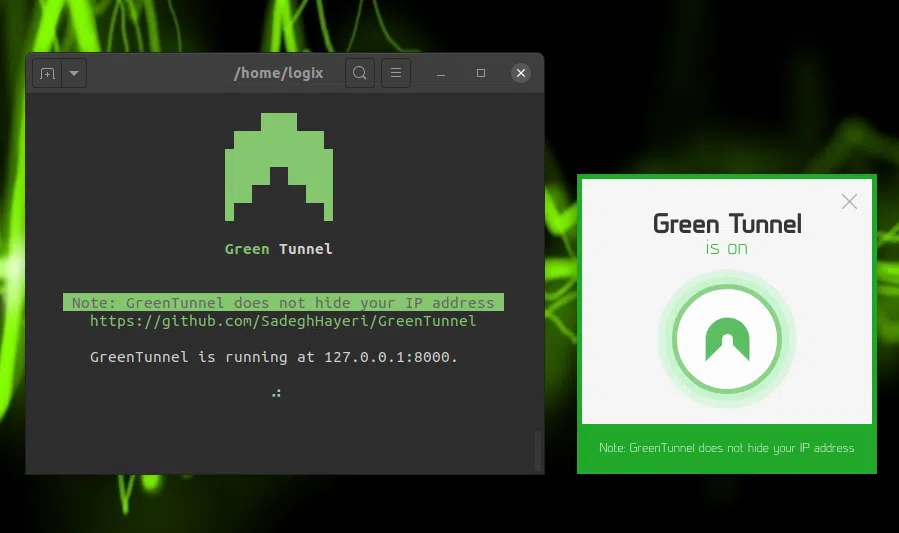
Então, como isso desbloqueia sites? O GreenTunnel é executado como um servidor proxy HTTP localhost que faz o seguinte.
Para HTTP, GreenTunnel envia solicitações em 2 partes, por exemplo GET / HTTP/1.0 \n Host: www.you como a primeira parte e tube.com \n ... como a segunda parte. Dessa forma, o provedor de serviços de Internet (ISP) não corresponde à palavra bloqueada "youtube" nos pacotes e, como resultado, os dados não são limitados ou bloqueados.
No caso de HTTPS, o aplicativo divide o primeiro pacote CLIENT_HELLO em pequenos pedaços para que o ISP não possa analisar o pacote e encontrar o SNI (Server Name Indication, uma extensão de TLS que indica o nome de host de destino real que um cliente está tentando para acessar por HTTPS).
Quanto ao DNS (Domain Name System), GreenTunnel faz uso de DNS sobre HTTPS e DNS sobre TLS para obter o endereço IP real e evitar sequestros de DNS.
É importante notar que isso não funcionará em todos os lugares. O desenvolvedor mencionou em um comentário do Reddit que isso funciona para a maioria dos ISPs no Irã, e que eles também receberam feedback positivo de pessoas na Turquia e na Rússia. Alguns usuários do HN também comentaram que ele funciona com o KT ISP na Coreia do Sul e com a You Broadband na Índia.
GreenTunnel não funciona para desbloquear sites na China. Além disso, não desbloqueia sites que restringem o acesso em determinados países, por exemplo, ele não desbloqueia Netflix, Pandora, Hulu, etc. se eles não estiverem disponíveis em seu país.
Também é muito importante mencionar que o GreenTunnel não criptografa o tráfego como as VPNs fazem e não esconde o seu endereço IP, então o provedor de serviços de Internet ainda pode ver todo o seu tráfego! Não use isso se isso puder causar problemas!
Também gostaria de acrescentar que moro em um país onde os ISPs não bloqueiam sites, então não poderia experimentar este software sozinho.
Na página de lançamentos do GitHub, você encontrará binários da GUI do GreenTunnel para macOS, Microsoft Windows e distribuições Linux baseadas em Debian (Ubuntu, Linux Mint, Pop!_OS, Zorin OS e assim por diante). Também existe um pacote AUR para usuários do Arch Linux Manjaro.
Para instalar a interface de linha de comando GreenTunnel, consulte as instruções de instalação em seu GitHub (pode ser instalado via NPM, Snap e Docker).
GreenTunnel está disponível como uma linha de comando ou ferramenta GUI. A GUI é mais fácil de usar, mas faltam algumas configurações, por exemplo, não tem a opção de alterar o servidor DNS, não há como alterar o IP e a porta, etc.
Para usar a GUI, tudo que você precisa fazer é executá-la e reiniciar o navegador da web. O aplicativo configura automaticamente o proxy do sistema para 127.0.0.1:8000 (portanto, certifique-se de que não haja outra coisa em execução na porta 8000). O proxy do sistema é desabilitado automaticamente quando você fecha o GreenTunnel.
Os navegadores baseados em Chromium usam automaticamente o proxy do sistema (pelo menos no Linux), então não há necessidade de alterar nada se você usar o Google Chrome, Chromium, etc. Para Firefox, vá para as Configurações de rede e defina-o para Usar configurações de proxy do sistema .
Para usar a interface de linha de comando GreenTunnel, execute (este é um exemplo, você pode alterar os parâmetros):
gt --ip 127.0.0.1 --port 8000 --dns-server https://mozilla.cloudflare-dns.com/dns-query
Estas são as opções de linha de comando disponíveis:
$ gt --help
Usage: green-tunnel [options]
Usage: gt [options]
Options:
--help, -h Show help [boolean]
--version, -V Show version number [boolean]
--ip ip address to bind proxy server[string] [default: "127.0.0.1"]
--port port address to bind proxy server [number] [default: 8000]
--dns-type [string] [choices: "https", "tls"] [default: "https"]
--dns-server [string] [default: "https://cloudflare-dns.com/dns-query"]
--silent, -s run in silent mode [boolean] [default: false]
--verbose, -v debug mode [string] [default: ""]
--system-proxy automatic set system-proxy [boolean] [default: true]Assim como a GUI, o utilitário de linha de comando configura o proxy HTTP do sistema (para o --ip e --port que você especifica como argumentos). Defina o Firefox para Use system proxy settings, que estão disponíveis em Network Settings do Firefox (não há necessidade de fazer isso para navegadores da web baseados em Chromium), reinicie o navegador da web e pronto.
Esse post foi traduzido do site LinuxUprising.com pela rtland.team.

Confira a versão original desse post em inglês:
Unblock Websites Restricted By ISPs In Some Countries With GreenTunnel